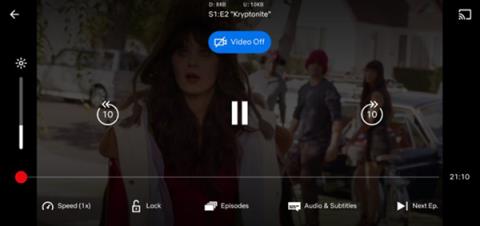En av de beste funksjonene på Netflix er muligheten til å laste ned innhold og se offline på enheten. Denne funksjonen gjør det enklere å bruke tjenesten når du reiser eller skal til et sted uten internettforbindelse.
Imidlertid har mobile enheter ofte begrenset internminne, og du trenger det minnet for å lagre applikasjoner, bilder og mer. Heldigvis lar Netflix deg laste ned innhold til et SD-kort, noe som hjelper til med å lagre internminne på Android-enheter.
I artikkelen nedenfor vil Quantrimang vise deg hvordan du lagrer nedlastet innhold til et eksternt SD-minnekort .
Hvordan laste ned Netflix-innhold til SD-kort
For å laste ned Netflix-innhold til SD-kortet ditt, må du følge disse tre trinnene:
- Åpne Netflix- appen , gå til Mer > Appinnstillinger .
- Rull ned til Nedlastinger- delen og velg Nedlastingssted .
- Velg SD-kort fra listen.



Det er det, så vil applikasjonen fortelle deg hvor mye plass kortet ditt har igjen og hvor mye av det Netflix har brukt.
Alt innholdet du laster ned fra Netflix vil nå bli lagret på microSD-kortet ditt. Det du tidligere har lastet ned er fortsatt beholdt i enhetens interne minne. Hvis du vil overføre dem til et eksternt minnekort, må du laste dem ned på nytt fra applikasjonen.
For å se gjennom listen over nedlastede filmer, gå tilbake til skjermbildet Innstillinger og velg Nedlastinger nedenfor. Alt filminnholdet ditt er her og gruppert for enkel visning. Klikk på Rediger i øvre hjørne for å slette hvis du ikke lenger vil se dem frakoblet.
Innhold lastet ned på Netflix lagres imidlertid ikke for alltid. Hvor mange ganger du kan laste ned, hvor lenge du beholder innholdet og mer avhenger av rettighetene til hvert innhold. Noen filmer lar deg se dem offline innen 48 timer fra du begynner å se dem, andre lar deg se dem i 7 dager før de forsvinner fra nedlastingsskjermen.

Noe innhold på Netflix er tidsbegrenset
En annen merknad er at hvis du lagrer innhold på et eksternt minnekort, vil du ikke kunne dele det med andre. Og hvis en film ikke lenger er på Netflix, vil den også forsvinne fra nedlastingsbiblioteket ditt.
Hvor er det nedlastede innholdet?
Nå som du kan laste ned Netflix-innhold til SD-kortet ditt, lurer du sannsynligvis på hvor det er på Android-enheten din?
Dette nedlastede innholdet er skjult som standard, men du kan få tilgang til det ved hjelp av noen filbehandlingsapper. Du bør bruke Googles Files Go fordi den er gratis og kobles til mange andre filbehandlingsapplikasjoner.
Slik finner du plasseringen til nedlastet innhold på Netflix:
- Åpne Filer , velg Innstillinger > Vis skjulte filer (Hvis du bruker et annet program, må du finne lignende innstillinger å følge).
- Rull ned for å velge Intern lagring > Android > data > com.netflix.mediaclient > filer > Last ned > .of
- Nå vil du se mapper med vilkårlige 8-sifrede navn. Åpne en av disse mappene for å finne innhold lastet ned fra Netflix.



Filmer på Netflix når de lastes ned, vil være i NFV-format og kryptert. Du kan ikke lagre dem i Galleri-appen eller se dem på en annen videospiller.
Hvis du har lastet ned filmer til enhetens interne minne og ønsker å overføre dem til SD-kortet ditt, kan du prøve å overføre dem manuelt ved hjelp av en filbehandlingsapp.
Du må imidlertid flytte dem tilbake til riktig plassering før du ser, fordi Netflix-appen ikke vil kunne åpnes hvis den ikke gjenkjenner det nedlastede innholdet.